解决Win11无IE浏览器问题 找回Win11 IE浏览器
Win11系统中,微软推荐大家使用更加好用的Microsoft Edge浏览器,但是也没有完全禁用IE浏览器,只是把IE浏览器的入口隐藏了,考虑到有部分用户需要用到IE浏览器打开部分网站,这篇文章分享Win11打开IE浏览器方法。
方法一:
1、首先,需要新建一个文本文档;
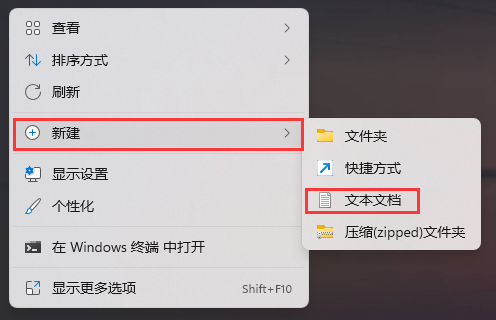
2、新建文本文档窗口,输入以下内容:
CreateObject("InternetExplorer.Application").Visible=true
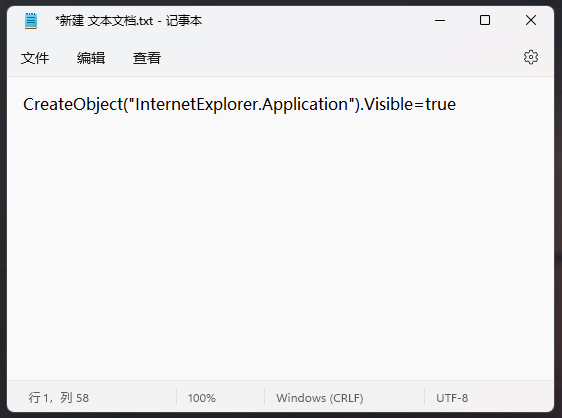
3、点击左上角的文件,在打开的下拉项中,选择另存为;
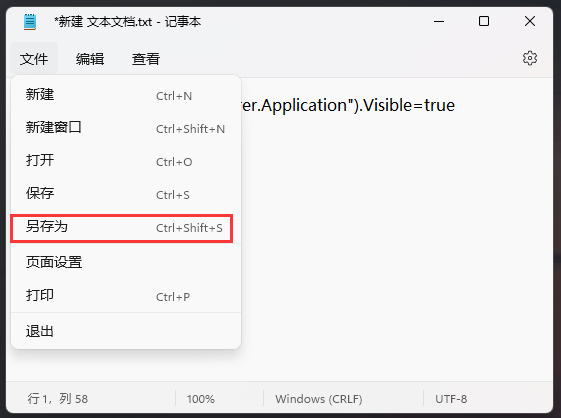
4、选择文件保存位置后,保存类型选择所有文件(*.*),文件名命名为IE.VBS,编码为ANSI,最后点击保存;
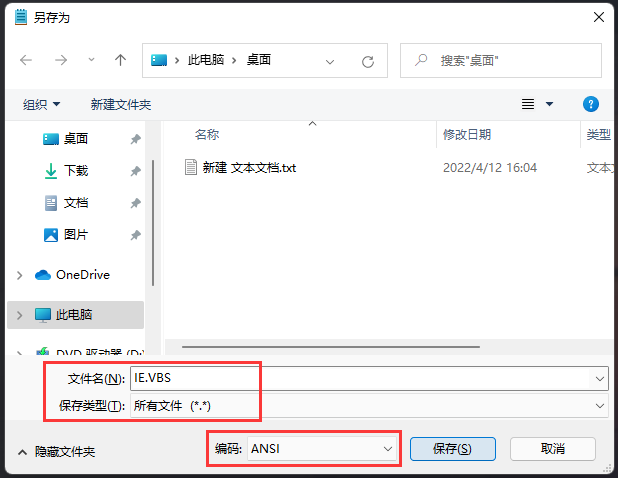
5、双击运行IE.VBS脚本文件,即可打开IE浏览器;
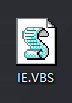
方法二:
1、按 Win + X 组合键,或右键点击Windows任务栏上的开始图标,然后选择运行;
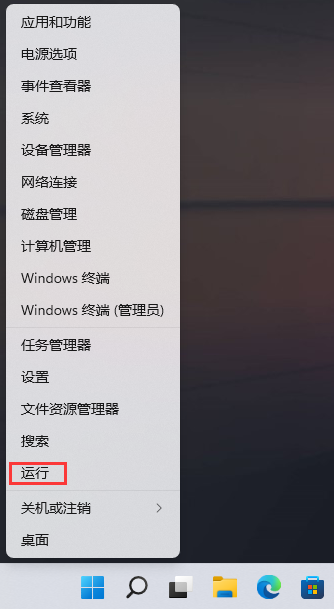
2、运行窗口,输入 control 命令,按确定或回车,打开控制面板;
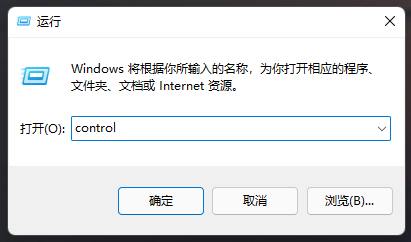
3、控制面板窗口,切换到类别查看方式,然后点击调整计算机的设置下的网络和 Internet(检查网络状态并更改设置、设置共享文件和计算机的首选项、配置 Internet 显示和连接,等等);
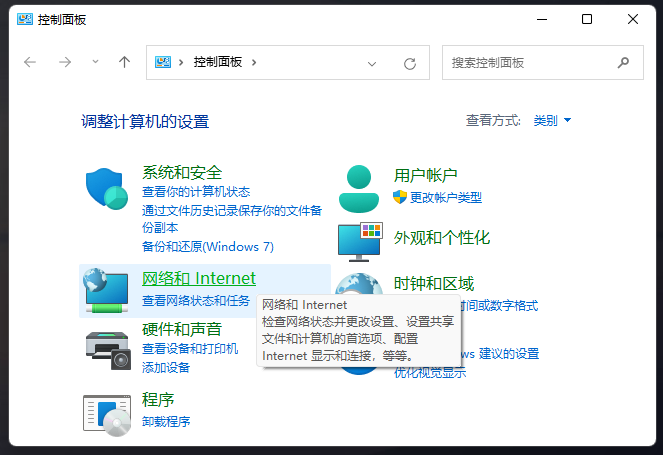
4、网络和 Internet窗口,点击Internet 选项(配置 Internet 显示和连接设置);
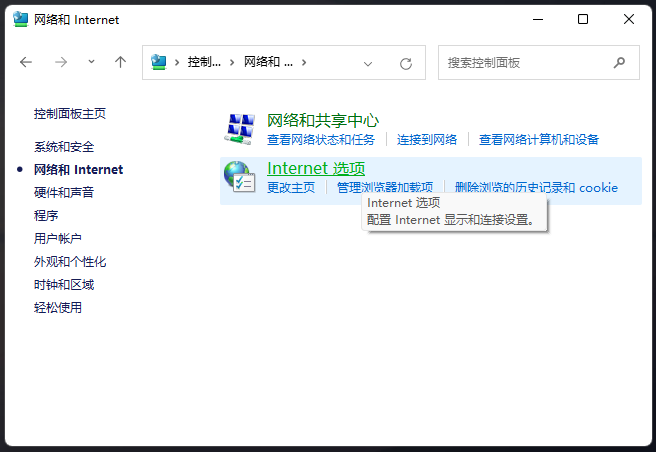
5、Internet 属性窗口,点击右上角的“?”;
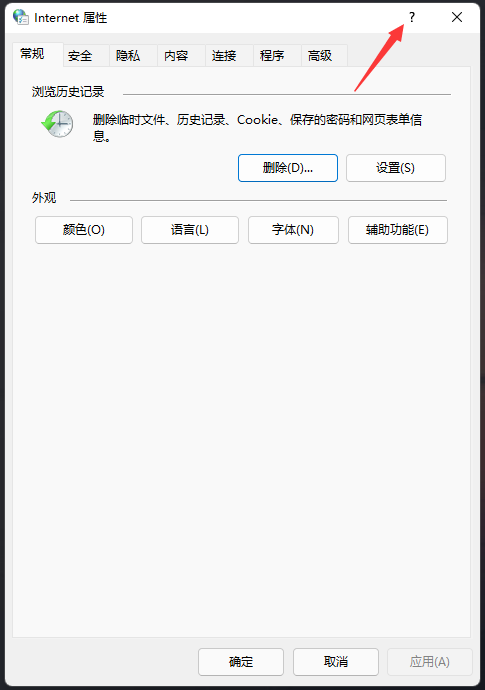
通过以上两个方法中的一个方法,即可打开IE浏览器。
阅读剩余
版权声明:
作者:心语家园
链接:https://www.xinyucn.cc/2025/02/jiejuewin11wuieliulanqiwenti-zhaohuiwin11-ieliulanqi.html
文章版权归作者所有,未经允许请勿转载。
THE END
